怎么用网络画板绘制“分形树”?
1、作线段AB,B向A缩放0.6倍,得到点C。
这里,缩放的过程是:
先选择B,再选择A,然后在空白的地方点击鼠标右键——“变换”——“缩放”,在弹出的小框里面,把缩放比改为0.6,接着点击“确定”,出现一个新的点B';
选择点B',在点B'上点击鼠标右键——“属性”,把这个点的标签改为C,确定之后,B'就变成了C。
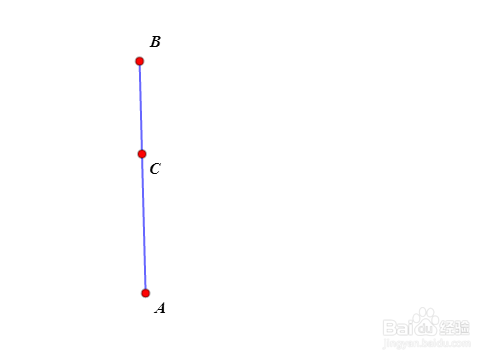
2、C绕B逆时针旋转150°,得到D。
具体步骤是:
先选择C,再选择B,在空白处点击鼠标右键——“变换”——“旋转”,在弹出的小框里,选择“逆时针”,“角度”,把数值给为150,确定,得到点C',把这个点的标签改为D。

3、C绕B顺时针旋转145°得到E。
具体步骤是:
先选择C,再选择B,在空白处点击鼠标右键——“变换”——“旋转”,在弹出的小框里,选择“顺时针”,“角度”,把数值给为145,确定,得到点C'',把这个点的标签改为E。
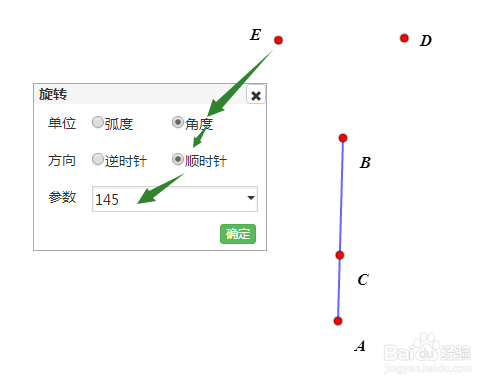
4、隐藏点C。
具体步骤是:
选择C,右键,隐藏。
这个也可以在网页右侧,找到点C,把它对应的对号关闭就可以。对号出现,C显示,对号消失,C隐藏。

5、选择A和B,构造迭代。
具体步骤是:
选择A和B,点击“变换”工具箱,选择“迭代”,在弹出的小框里,点击一下右侧的加号,然后依次输入B、D、B、E,其实就是A到B、B到D作为一个迭代对应,A到B、B到E作为一个迭代对应;
迭代深度定为n,就保留“非点类图形”,确定。

6、构造n的滑动变量尺。
点击“动态工具箱”,选择变量尺,在弹出的小框里,依次对应输入:
变量——n;
最小值——0;
最大值——6;
步进——1(这是因为迭代次数只有是正整数的时候才有意义);
当前值——0;
确定。
然后拖动滑块n,就可以观察“分形树”的“生长过程”。

声明:本网站引用、摘录或转载内容仅供网站访问者交流或参考,不代表本站立场,如存在版权或非法内容,请联系站长删除,联系邮箱:site.kefu@qq.com。
阅读量:75
阅读量:88
阅读量:113
阅读量:193
阅读量:189